
WordPressはプラグインを使うと簡単に便利な機能を追加することが出来ますが
実は普通に削除しただけでは、不要なデータがデータベースに残ることがあります。
WEBサーバーからプラグイン本体が消えても、データベースにテーブルが残ります。
Plugins Garbage Collectorはその不要なテーブルを削除できるプラグインです。
Plugins Garbage Collectorを使うメリット
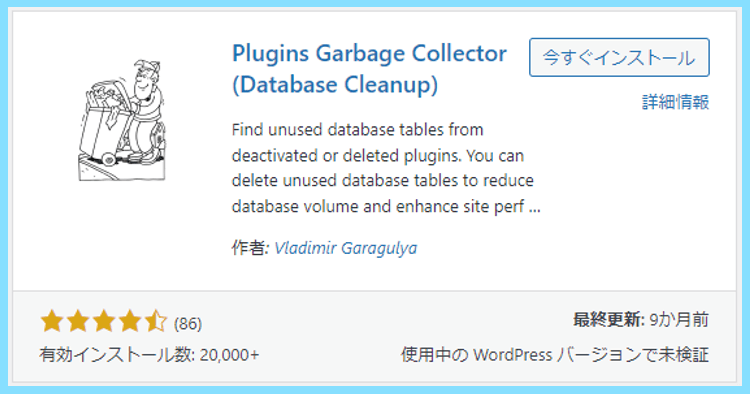
Plugins Garbage Collectorを使うメリットはphpMyAdminでデータベースを開かなくても
WordPress管理画面から、不要となったプラグインのテーブルを削除出来ることです。
ちなみに、データベースにはプラグインに関するもの以外のテーブルも沢山ありますが
Plugins Garbage Collectorは、プラグインに関するテーブルの削除を行うプラグインです。
Garbageとはゴミのことですので、プラグインの残骸、ゴミを削除するという意味です。
ですので、よりピンポイントで消したいテーブルの発見と削除を行うことが出来ます。
Plugins Garbage Collectorを使う前にデータベースをバックアップ
Plugins Garbage Collectorでは、不要となったデータベースのゴミを削除するだけですが
データベースの情報に触れることになりますので、一応バックアップを取っておきましょう。
データベースをバックアップする方法はプラグインを使うかphpMyAdminを利用します。
詳しくはこちらでご紹介していますので、お好きな方でバックアップを取りましょう。
Plugins Garbage Collectorのインストール&有効化
まずは、プラグインの新規追加の画面からPlugins Garbage Collectorを検索して
Plugins Garbage Collectorを見つけたら、インストールと有効化を行いましょう。
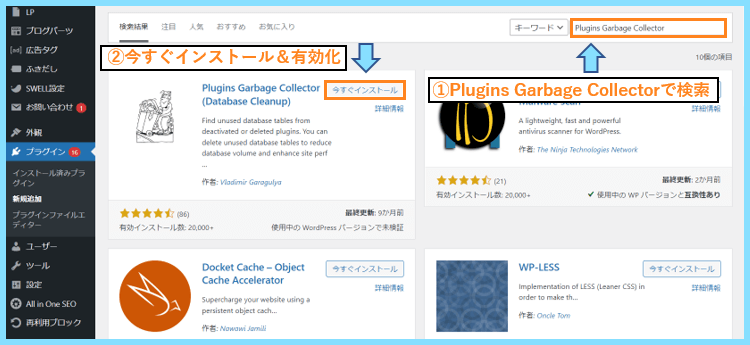
無事有効化できると、WordPress管理画面のツールの中にメニューが表示されます。
Plugins Garbage Collectorの使い方
Plugins Garbage Collectorの使い方は、まずツールからDatabase Cleanupを開きます。
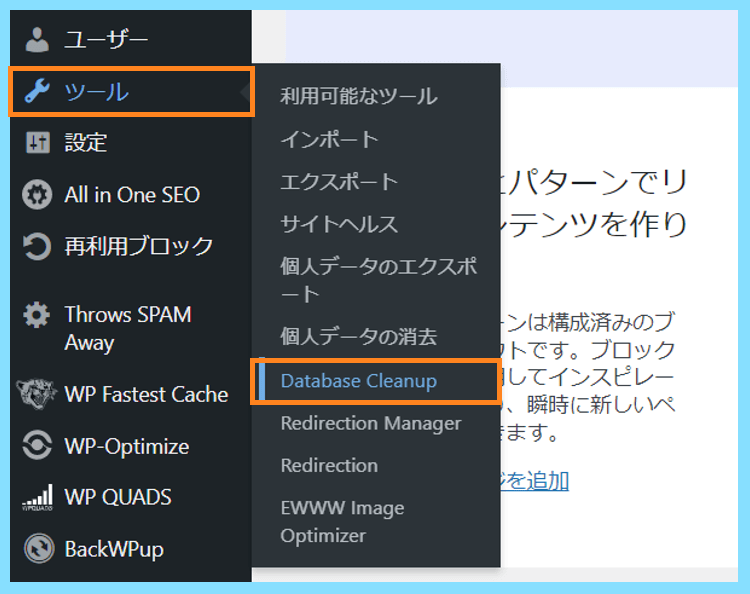
以下のようなメニューが表示されたら
- ①WP テーブル – なしを検索 を選択
- ②隠しテーブルを表示するにチェック
- ②データベースのスキャンをクリック
の順で、データベースのスキャンを行います。
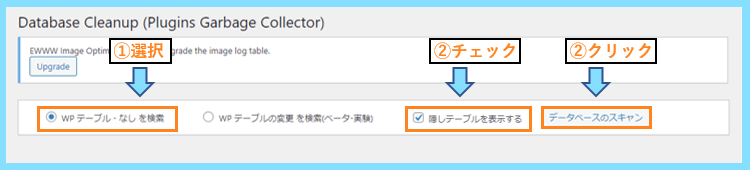
以下のようなダイアログが出ますので、OKを押してデータベースをスキャンします。
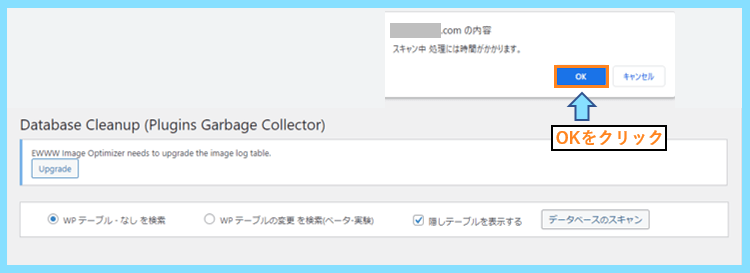
データベースのスキャンが行われますので、100%になるまで少し待ちましょう。
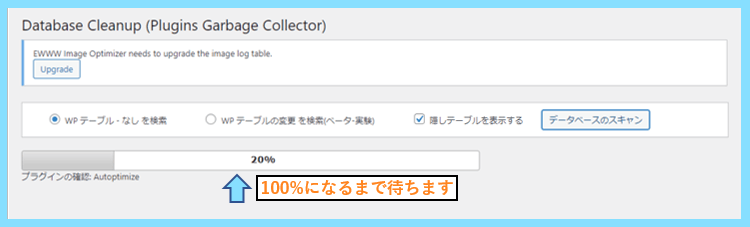
スキャン後、データベースにあるプラグインに関するテーブルが表示され
その中で不要なゴミとなったテーブル(unused)が赤字になって表示されます。
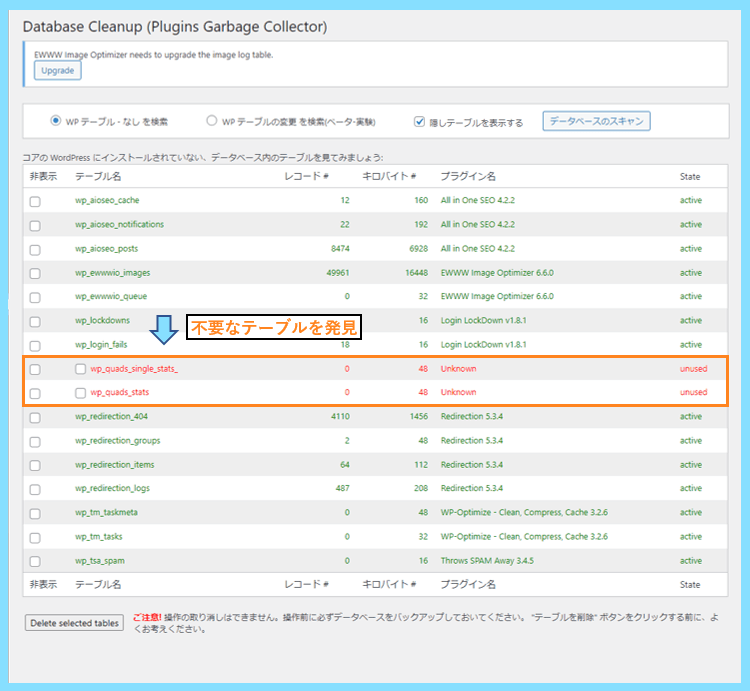
目的の残骸となったプラグインテーブルにチェックして、下部のDeleteを押します。
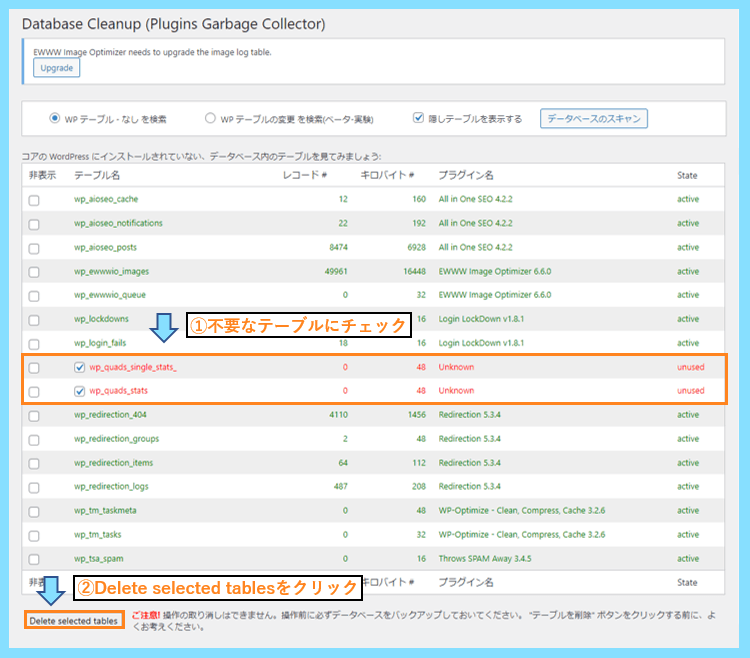
このテーブルは永久に削除されますが続けますか?と出るのでOKをクリックします。
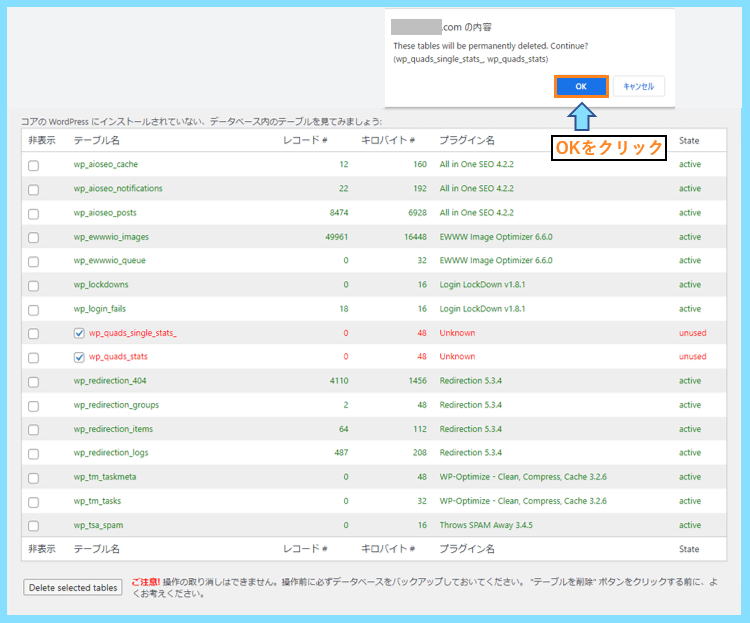
最後にもう一度不安をあおるようなダイアログが出ますが、OKをクリックします。
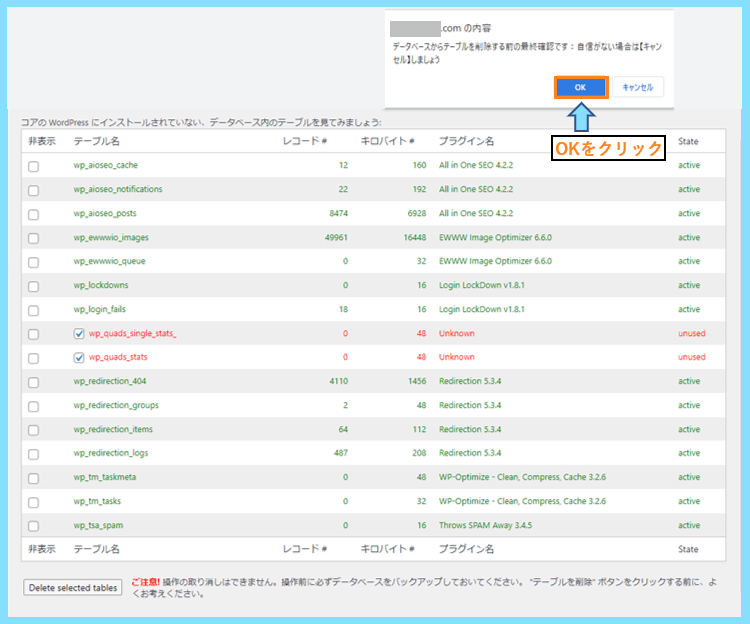
以下の様に、選択したプラグインのテーブルが正常に削除されれば作業は完了です。
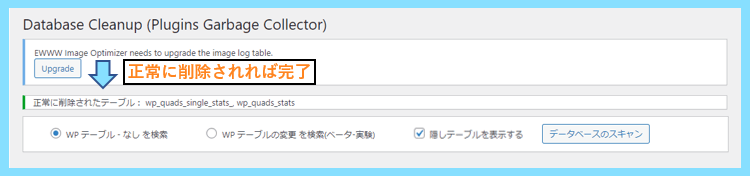
Plugins Garbage Collectorでも削除できないもの
Plugins Garbage Collectorは、プラグインが作成する不要なテーブルを削除できますが
実は、Plugins Garbage Collectorを使っても厳密には削除しきれないものがあります。
それが、データベースのwp_optionsテーブル内にあるプラグインに関する設定値です。
プラグインをダウンロードするとwp_optionsと同じ階層にプラグインのテーブルができ
その階層にあるプラグインのテーブル自体はPlugins Garbage Collectorで削除できますが
プラグイン内で行った設定に関してはwp_optionsテーブル内に保存されていくため
また別の方法で削除(プラグインやphpMyAdminで直接削除)しなければなりません。
この設定値の残骸も、増えるほどデータベースを肥大化させる原因になってしまいます。
こちらについては、以下の記事の方で詳しくまとめましたのでそちらをご参照ください。

最後まで読んで頂きありがとうございました。









